Вводный урок
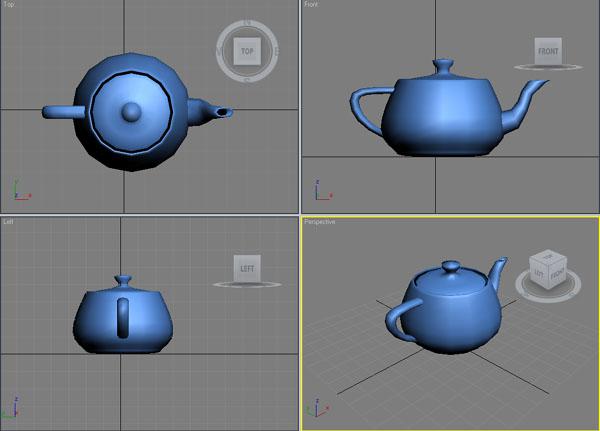
Итак, урок первый, скучный, но очень полезный. Здесь я немного расскажу о самой среде 3ds Max. Это крайне необходимая информация для дальнейшего изучения 3ds Max, поэтому прочтите ее до конца.
Прежде чем продолжить, давайте определим для кого этот курс уроков. Все уроки будут создаваться для людей, которые хотят познакомиться с трехмерным моделированием в этой среде, но не имеют ни малейшего опыта этого самого моделирования, т.е. для начинающих. Поэтому каждый из уроков я буду стараться писать крайне подробно. Но если после прочтения есть вопросы, их можно задать в комментариях после урока.
Теперь поговорим о том, что вы должны уметь. Самое главное, что требуется от вас, - это огромное желание чему-то научится, без этого точно ничего не получится. Желательно иметь художественное образование или просто уметь хорошо рисовать от руки. Повторяю: желательно, но не обязательно. Это может кое-где помочь, но если у тебя с этим напряг, не расстраивайся. Далее, опять-таки желательно иметь объемное мышление, чтобы представлять себе то, что ты моделируешь, но если этого нет, то, я думаю, со временем появится. Ну и, наконец, последнее - это общее умение обращаться с компьютером: тупо уметь двигать мышку по экрану и нажимать нужные кнопки. Но думаю, что если ты читаешь эти строки, с этим нет проблем.
Теперь о том, где мы будем изучать 3ds Max. Все уроки я буду писать для 3ds Max 2009, но все они актуальны для любой версии макса начиная, пожалуй, с 3ds Max 4. Так что, если вы не можете или не хотите ставить эту среду, это и не обязательно. Если какой-то инструмент доступен только в 3ds Max 2009, я напишу об этом отдельно. Настоятельно рекомендую ставить только английскую версию без всяких русификаторов. Во-первых, разные русификаторы переводят пункты меню по разному, отсюда может быть недопонимание (вы просто не найдете нужный пункт меню). Во-вторых, те русификаторы, которые я видел, переводили далеко не все элементы меню, т.е. толку от них будет не много. В-третьих, все элементы, которые будут использоваться, я буду называть на английском языке.
Итак, перейдем, наконец, к самому уроку. Запускаем 3ds max и видим главное окно программы, 4 серых прямоугольника по середине - это рабочая область, то, где и создаются объекты. Все, что вне этих квадратов - это различные элементы управления:
Разберем основные элементы управления, если здесь что-то будет не понятно, не расстраивайтесь, в следующих уроках о многих инструментах я расскажу более подробно.
Начнем с верхней левой менюшки:
Первый элемент (Undo) отменяет некоторое совершенное действие, а второй (Redo), соответственно, возвращает обратно отмененное действие, также как и в любой офисной программе:
Select and Link позволяет прицепить один объект к другому, таким образом двигая, вы подвинете и второй объект:
Unlink Selection, соответственно, позволяет разорвать связь, созданную предыдущим инструментом:
Select Object: собственно по названию, думаю, понятно, что инструмент выделяет нужный объект:
Selection Filter – с помощью этого списка можно выбрать объекты определенного типа, которые вы хотите выделить. По умолчанию в этом списке стоит All, т.е выделять можно все объекты.
Select by Name – Каждому объекту в 3ds Max присваивается имя, иногда, когда объектов много, бывает удобно выделять объект, не щелкая по нему (как в случае с Select Object), а найдя его имя в списке, который появляется при нажатии на этот инструмент:
Прежде чем рассказывать о следующем инструменте, хотелось бы рассказать об одной маленькой особенности инструментов, подобных этому. Дело в том, что у некоторых кнопок есть маленький черный треугольничек в правом нижнем углу, примерно такой:
Это значит, что если нажать и удерживать нажатой кнопку мыши на таких кнопках, то появится выбор из нескольких элементов, что-то наподобие выпадающего списка. Как раз к таким инструментам относится Selection Region:
Этот инструмент позволяет выбрать форму рамки, которая будет появляется при групповом выделении. По умолчанию стоит квадратная рамка.
Window / Crossing – позволяет определить, какие объекты будут выделены при групповом выделении. В случае «Window» выделяются те объекты, которые полностью попадают в выделяющую рамку. В случае «Crossing» выделяются и те объекты, которые пересекают выделяющую рамку. По умолчанию стоит значение «Crossing»:
Select and Move – Позволяет выделить и перетащить объект
Select and Rotate - Позволяет выделить и вращать объект
Select and Scale – Позволяет выделить и масштабировать объект
Mirror – Позволяет зеркально отразить выделенный объект
Ну вот, пожалуй, и все основные элементы этого меню, там еще, конечно, осталось много чего, некоторые из них нам даже пригодятся в будущем. Но пока и описанного вполне достаточно.
Теперь рассмотрим меню, которое находится в правом нижнем углу:
Как мне кажется, это очень важная панель меню, т.к. по моим наблюдениям на ее пункты приходится нажимать чаще всего, но для начала разберем основные принципы рабочей области.
Как я говорил раньше, это четыре равных серых прямоугольника, это, соответственно, три вида на объект (по умолчанию сверху, спереди и слева) и один вид перспективы. Легче всего это понять на примере, я создам для этого объект чайник:
Источник: http://3d-box.ru











